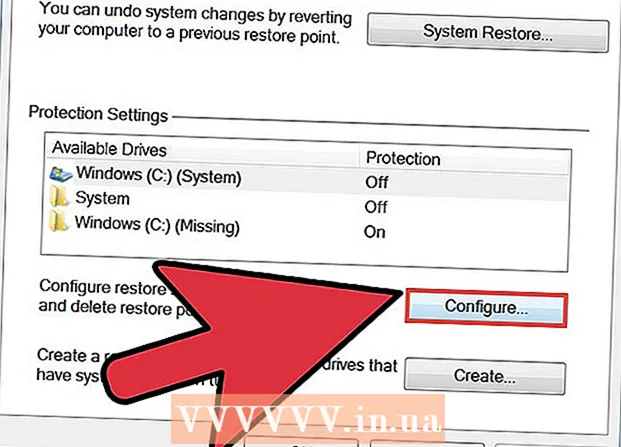Autor:
Robert Simon
Data Utworzenia:
21 Czerwiec 2021
Data Aktualizacji:
1 Lipiec 2024

Zawartość
W tym artykule wikiHow uczy, jak znaleźć średnią i odchylenie standardowe zbioru liczb w programie Microsoft Excel 2007.
Kroki
Część 1 z 3: Dodawanie danych
Otwórz program Microsoft Excel, klikając lub dwukrotnie klikając ikonę aplikacji. To zielona ikona „X” na niebiesko-białym tle.
- Jeśli dokument programu Excel zawiera już dane, kliknij dwukrotnie, aby otworzyć go w programie Excel 2007 i przejdź bezpośrednio do średniej.

Wybierz dowolną komórkę jako pierwszy punkt danych. Kliknij raz w komórkę, w której chcesz wprowadzić pierwszą liczbę.- Wybierz komórkę nad kolumną, której chcesz użyć dla pozostałych danych.

Wprowadź numer. Wpisz pierwszą liczbę w swoich danych.
naciśnij ↵ Enter aby wprowadzić liczbę w wybranej komórce i przesunąć kursor w dół do następnej komórki w kolumnie.

Wprowadź pozostałe liczby. Wpisz punkt danych, naciśnij Wchodzić Następnie powtarzaj, aż wszystkie dane zostaną zaimportowane do kolumny zawierającej pierwszy punkt danych. Ułatwia to obliczenie średniej i odchylenia standardowego. Reklama
Część 2 z 3: Znajdowanie średniej
Kliknij pustą komórkę, aby umieścić kursor w tej komórce.
Wpisz formułę „średnia wartość” = ŚREDNIA () do pudełka.
Umieść kursor między nawiasami, naciskając raz klawisz strzałki w lewo lub klikając między nawiasami w początkowym polu tekstowym dokumentu.
Dodaj swoją domenę danych. Możesz wprowadzić domenę danych, wpisując nazwę pierwszej komórki na liście danych, dwukropek, a następnie wpisując nazwę ostatniej komórki w kolumnie. Na przykład, jeśli dane pochodzą z komórek A1 do parasola A11, które będą A1: A11 w nawiasach.
- Twoja pełna formuła byłaby: = ŚREDNIA (A1: A11)
- Jeśli chcesz obliczyć średnią z kilku liczb (nie całej domeny danych), możesz wpisać nazwy każdej komórki zawierającej liczby w nawiasach i oddzielić je przecinkami. Na przykład, aby znaleźć średnią A1, A3, i A10Będę pisać = ŚREDNIA (A1; A3; A10).
naciśnij ↵ Enter Aby uruchomić formułę, wyświetl średnią wartość wybranych liczb w bieżącej komórce. Reklama
Część 3 z 3: Wyznaczanie odchylenia standardowego
Kliknij dowolne puste pole, aby umieścić na nim kursor.
Wpisz formułę „odchylenie standardowe” = ODCH.STANDARDOWE () do pudełka.
Umieść kursor między nawiasami, naciskając raz klawisz strzałki w lewo lub klikając między nawiasami w polu tekstowym u góry dokumentu.
Dodaj domenę danych. Możesz wprowadzić domenę danych, wpisując nazwę pierwszej komórki na liście danych, dwukropek, a następnie wpisując nazwę ostatniej komórki w kolumnie. Na przykład, jeśli dane pochodzą z komórek A1 chodź A11, które będą A1: A11 w nawiasach.
- Twoja pełna formuła byłaby: = ODCH.STANDARDOWE (A1: A11)
- Jeśli chcesz obliczyć odchylenie standardowe kilku liczb (nie całej domeny danych), możesz wprowadzić nazwy każdej komórki zawierającej powiązane dane w nawiasach i oddzielić je przecinkami. Na przykład, aby znaleźć odchylenie standardowe A1, A3, i A10, Używam= ODCH.STANDARDOWE (A1, A3, A10).
naciśnij ↵ Enter Aby uruchomić formułę, oblicz odchylenie standardowe dla wybranych liczb i wyświetl wynik w bieżącej komórce. Reklama
Rada
- Zmiana dowolnej wartości komórki w zakresie danych powoduje zmianę wszystkich skojarzonych formuł i odpowiednich wyników.
- Możesz również skorzystać z powyższych instrukcji w przypadku nowszych wersji programu Excel (takich jak Excel 2016).
Ostrzeżenie
- Sprawdź ponownie listę punktów danych przed obliczeniem średniej i odchylenia standardowego.